Como solucionar problemas de queda de FPS em The Legend of Zelda: Tears of the Kingdom
Como corrigir a queda de FPS de The Legend of Zelda Tears of the Kingdom The Legend of Zelda: Tears of the Kingdom é um jogo imersivo e altamente …
Ler o artigo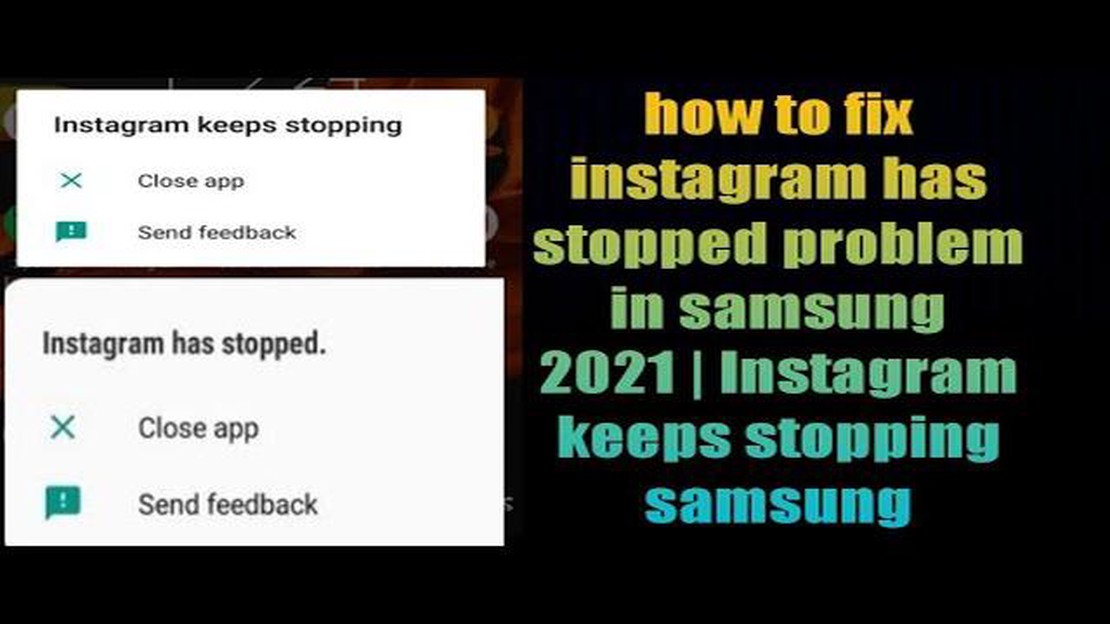
Se você é um usuário do Samsung Galaxy e adora usar o Instagram para compartilhar momentos com seus amigos e seguidores, encontrar o erro “Instagram parou” pode ser frustrante. Esse erro geralmente ocorre quando o aplicativo do Instagram falha ou não responde. Felizmente, existem várias etapas de solução de problemas que você pode seguir para corrigir esse problema e voltar a aproveitar sua experiência no Instagram.
1. Reinicie o seu dispositivo: Por vezes, um simples reinício pode resolver pequenas falhas de software que podem estar a causar o bloqueio da aplicação Instagram. Prima e mantenha premido o botão de alimentação do seu dispositivo Samsung Galaxy até aparecer o menu de opções de alimentação. Depois, toque em “Reiniciar” ou “Reiniciar” para reiniciar o dispositivo.
2. Limpar a cache e os dados: Limpar a cache e os dados da aplicação Instagram pode ajudar a resolver quaisquer ficheiros ou definições corrompidos que possam estar a causar a falha da aplicação. Aceda a “Definições” no seu dispositivo Samsung Galaxy, navegue até “Aplicações” ou “Aplicações” e encontre a aplicação Instagram. Toque nele e seleccione “Armazenamento”. A partir daí, toque em “Limpar cache” e “Limpar dados”. Lembre-se de que a limpeza dos dados fará com que você saia do aplicativo, portanto, lembre-se de suas credenciais de login.
3. Atualizar a aplicação Instagram: É importante manter a sua aplicação Instagram actualizada para garantir a compatibilidade com o seu dispositivo Samsung Galaxy. Abra a Google Play Store, procure por “Instagram” e, se houver uma atualização disponível, toque em “Atualizar”.
4. Desinstalar e reinstalar a aplicação do Instagram: Se o problema persistir, pode tentar desinstalar e reinstalar a aplicação do Instagram. Isto irá remover quaisquer potenciais falhas ou ficheiros corrompidos que possam estar a causar a falha da aplicação. Basta ir a “Definições” no dispositivo Samsung Galaxy, navegar para “Aplicações” ou “Aplicações”, encontrar a aplicação Instagram, tocar nela e selecionar “Desinstalar”. Depois, aceda à Google Play Store, procure “Instagram” e reinstale a aplicação.
5. Verificar se existem actualizações de software: Atualizar o software do dispositivo Samsung Galaxy pode ajudar a resolver problemas de compatibilidade com a aplicação Instagram. Vai a “Definições” e depois navega até “Atualização de software”. Se houver uma atualização disponível, segue as instruções no ecrã para a descarregar e instalar.
Ao seguir estes passos de resolução de problemas, deverá conseguir corrigir o erro “O Instagram parou” no seu dispositivo Samsung Galaxy e desfrutar da utilização da aplicação sem quaisquer interrupções. Lembre-se de atualizar regularmente o software do seu dispositivo Samsung Galaxy e o aplicativo Instagram para garantir uma funcionalidade suave.
Se você está enfrentando o erro Instagram parou no seu dispositivo Samsung Galaxy, você não está sozinho. Esse erro pode ocorrer por vários motivos, incluindo falhas de software, versão desatualizada do aplicativo ou conflitos com outros aplicativos. Felizmente, existem várias etapas de solução de problemas que você pode seguir para resolver esse problema.
Ao seguir estes passos de resolução de problemas, deverá conseguir resolver o erro O Instagram Parou no seu dispositivo Samsung Galaxy. Se o problema persistir, poderá ser necessário contactar o suporte do Instagram ou procurar assistência adicional de um profissional.
Leia também: Corrigindo problemas de conexão WiFi no Realme X2 Pro: Guia de solução de problemas
Se estiver a experienciar o erro “O Instagram parou” no seu dispositivo Samsung Galaxy, uma possível razão poderá ser uma ligação à Internet fraca ou instável. Aqui estão alguns passos para verificar e corrigir a sua ligação à Internet:
Ao verificar e corrigir a sua ligação à Internet, pode potencialmente resolver o erro O Instagram parou no seu dispositivo Samsung Galaxy.
Para solucionar o erro “O Instagram parou” no seu dispositivo Samsung Galaxy, uma das primeiras medidas que você pode tomar é limpar o cache e os dados do aplicativo para o Instagram. Isto pode ajudar a resolver quaisquer conflitos ou problemas que possam estar a causar o erro.
Siga estes passos para limpar a cache e os dados do Instagram:
Depois de limpares a cache e os dados, tenta reabrir o Instagram para ver se o erro “O Instagram parou” ainda persiste. Se isso acontecer, você pode passar para outras etapas de solução de problemas.
Se estiver a experienciar o erro “O Instagram parou” no seu dispositivo Samsung Galaxy, uma solução possível é atualizar a aplicação do Instagram para a versão mais recente. O erro pode ser causado por um bug em uma versão mais antiga do aplicativo que já foi corrigido na atualização mais recente.
Leia também: Como resolver os problemas de travamento do Kerbal Space Program 2 no PC - Guia definitivo
Siga estes passos para atualizar a aplicação Instagram no seu dispositivo Samsung Galaxy:
Se a atualização da aplicação não resolver o erro, podes tentar outros passos de resolução de problemas, tais como limpar a cache e os dados da aplicação ou reinstalar a aplicação completamente. Consulta as outras secções deste guia de resolução de problemas para obteres mais soluções.
O erro “O Instagram parou” no seu Samsung Galaxy pode ocorrer devido a vários motivos, como uma falha de software, versão desatualizada do aplicativo, software de dispositivo incompatível, espaço de armazenamento insuficiente ou aplicativos de terceiros conflitantes. Recomenda-se seguir as etapas de solução de problemas mencionadas no artigo para resolver o erro.
Não existe um método específico para corrigir o erro “O Instagram parou” em dispositivos Samsung Galaxy, pois a solução pode variar dependendo da causa subjacente. No entanto, você pode tentar as etapas gerais de solução de problemas mencionadas no artigo, como reiniciar o dispositivo, limpar o cache do aplicativo, atualizar o aplicativo, reinstalar o aplicativo, etc. Se o problema persistir, poderá ser necessário contactar o suporte do Instagram para obter mais assistência.
Se a limpeza da cache e dos dados da aplicação não resolver o erro “O Instagram parou” no seu Samsung Galaxy, pode tentar atualizar a aplicação do Instagram para a versão mais recente. Se isso não funcionar, pode desinstalar a aplicação e reinstalá-la a partir da Play Store. Se o problema persistir, poderá ser necessário verificar se existem actualizações de software no seu dispositivo ou contactar o suporte do Instagram para obter mais assistência.
Sim, as aplicações de terceiros podem, por vezes, causar conflitos com o Instagram e resultar no erro “O Instagram parou” nos dispositivos Samsung Galaxy. Recomenda-se a desinstalação de quaisquer aplicações recentemente instaladas que possam estar a interferir com o Instagram. Se o erro persistir, pode tentar repor as preferências da aplicação ou contactar o suporte do Instagram para obter mais assistência.
Pode haver várias razões pelas quais a sua aplicação do Instagram não está a funcionar no seu Samsung Galaxy. Pode dever-se a uma falha de software, a uma versão desactualizada da aplicação, a espaço de armazenamento insuficiente ou a problemas de conetividade de rede. Para resolver o problema, podes tentar passos de resolução de problemas, como limpar a cache e os dados da aplicação, atualizar a aplicação, garantir que tens uma ligação estável à Internet ou libertar espaço de armazenamento no teu dispositivo.
Como corrigir a queda de FPS de The Legend of Zelda Tears of the Kingdom The Legend of Zelda: Tears of the Kingdom é um jogo imersivo e altamente …
Ler o artigoComo efetuar uma reinicialização total do Redmi Note 8 Pro Realizar uma reinicialização total em seu Redmi Note 8 Pro pode ser benéfico em várias …
Ler o artigoComo corrigir um jogo que está a falhar na PS4, sem resposta e a congelar Seu PS4 está constantemente travando ou congelando durante os jogos? Não se …
Ler o artigo7 melhores malas para portátil com rodas em 2023 Está cansado de carregar a sua pesada mala para portátil ao ombro durante as suas deslocações diárias …
Ler o artigoComo corrigir o erro de conexão RTC do Discord em 2023 | NOVO e atualizado Se você é um jogador ávido, provavelmente está familiarizado com o Discord, …
Ler o artigoComo ativar as videochamadas no whatsapp O Whatsapp é uma das aplicações mais populares de mensagens e chamadas móveis. Um dos recursos mais esperados …
Ler o artigo